гҒқгӮ“гҒӘдёӯгҖҒд»ҠеӣһгҒ®гғ¬гғ“гғҘгғјгӮӯгғЈгғігғҡгғјгғігҒ«гҒҰLenovoгҒ®U300sгҒ®гғ¬гғ“гғҘгғјгӮ’жӢ…еҪ“гҒ•гҒӣгҒҰгҒ„гҒҹгҒ гҒ‘гӮӢгҒ“гҒЁгҒ«гҒӘгӮҠгҒҫгҒ—гҒҹгҒ®гҒ§гҖҒд»ҠгҒҫгҒ§гҒ®гғҺгғјгғҲгғ‘гӮҪгӮігғігҒӢгӮүгҒ®д№—гӮҠжҸӣгҒҲгӮ„ж—ҘеёёгҒ§гҒ®дҪҝгҒ„еӢқжүӢгҒӘгҒ©гӮ’дёӯеҝғгҒ«гҖҒLenovo U300sгҒ®дҪҝгҒ„еӢқжүӢгҒ«иҝ«гҒЈгҒҰгҒҝгҒҹгҒ„гҒЁжҖқгҒ„гҒҫгҒҷгҖӮ
пј‘пјҢUltrabookгҒҠгӮҲгҒіLenovo U300sгҒ®жҰӮиҰҒ
пј’пјҢUltrabookгҒ«гӮҲгӮӢж—ҘеёёгҒ®еӨүеҢ–
пј“пјҢIdeaPad U300sгҒ®гғҸгғјгғүгӮҰгӮ§гӮўгҒ«гҒӨгҒ„гҒҰгҒ®иҖғеҜҹ
пј”пјҢгӮўгғ—гғӘгӮұгғјгӮ·гғ§гғігҒ®еҲ©з”ЁгҒ«гҒӨгҒ„гҒҰ
пј•пјҢLenovo Ultrabook U300sгӮ’дҪҝгҒЈгҒҰгҒҝгҒҰ
пј–пјҢз•ӘеӨ–з·Ё
гҒЁгҒ„гҒҶеҶ…е®№гҒ§зәҸгӮҒгҒҰгҒҝгҒҫгҒ—гҒҹгҖӮ
гҒҫгҒҡгҒҜгҖҒintelгҒ®жҺЁеҘЁгҒҷгӮӢUltrabookгҒЁгҒҜгҒ©гҒ®гӮҲгҒҶгҒӘгғҺгғјгғҲPCгҒӘгҒ®гҒӢгҖҒгҒЁгҒ„гҒҶзӮ№гҒӢгӮүзўәиӘҚгҒ—гҒҰгҒҝгҒҫгҒҷгҖӮ
зҸҫеңЁгҒ®UltrabookгҒҜ第1дё–д»ЈгҒ®гғ—гғ©гғғгғҲгғ•гӮ©гғјгғ гҒ§гҖҒвҖңHuron RiverвҖқгҒЁе‘јгҒ°гӮҢгӮӢд»•ж§ҳгҒ«еҹәгҒҘгҒ„гҒҰгҒ„гҒҫгҒҷгҖӮ
intelгҒҢиҰҸе®ҡгҒҷгӮӢгҖҒUltrabookгҒ«иҰҒжұӮгҒ•гӮҢгӮӢгӮ№гғҡгғғгӮҜгҒҜд»ҘдёӢгҒ®йҖҡгӮҠгҒ§гҒҷгҖӮ
гғ»гғ—гғӯгӮ»гғғгӮө
гҖҖSandy BridgeгӮўгғјгӮӯгғҶгӮҜгғҒгғЈжҺЎз”ЁгҒ®Intel CoreгӮ·гғӘгғјгӮәCULV (17W TDP)
гғ»еҺҡгҒҝпјҲжңҖеӨ§пјү
гҖҖ18mmпјҲ13.3гӮӨгғігғҒд»ҘдёӢпјүгҖҒ21mmпјҲ14.0гӮӨгғігғҒд»ҘдёҠпјү
гғ»гғҗгғғгғҶгғӘгғјжҢҒз¶ҡжҷӮй–“
гҖҖпј•жҷӮй–“д»ҘдёҠ
гғ»гғҸгӮӨгғҗгғҚгғјгӮ·гғ§гғіеҫ©её°жҷӮй–“
гҖҖпј—з§’д»ҘеҶ…
гӮ№гғҲгғ¬гғјгӮёгҒҜйҷҗе®ҡгҒ•гӮҢгҒҰгҒ„гҒҫгҒӣгӮ“гҒҢгҖҒи–„гҒ•гӮ„гғҸгӮӨгғҗгғҚгғјгӮ·гғ§гғігҒӢгӮүгҒ®еҫ©её°жҷӮй–“гҖҒгғҗгғғгғҶгғӘгғјжҢҒз¶ҡжҷӮй–“гӮ’иҖғгҒҲгӮӢгҒЁгҖҒSSDгӮ’жҗӯијүгҒҷгӮӢгҒ®гҒҢжңҖгӮӮеҗҲзҗҶзҡ„гҒ§гҒҷгҖӮ
и–„гҒ•гғ»и»ҪгҒ•гӮ’еӮҷгҒҲгҒҹж–°гҒ—гҒ„гӮёгғЈгғігғ«гҒ®гӮігғігғ”гғҘгғјгӮҝгғјгҒЁгҒ„гҒҶгҒ“гҒЁгҒ§UltrabookгҒ«й–ўгҒ—гҒҰгҒҜintelгҒҢйӣҶдёӯзҡ„гҒӘгғ—гғӯгғўгғјгӮ·гғ§гғігӮ’иЎҢгҒЈгҒҰгҒҠгӮҠгҖҒж•°еӨҡгҒҸгҒ®гғЎгғјгӮ«гғјгҒӢгӮүUltrabookгҒҢзҷәиЎЁгҒ•гӮҢгҒҰгҒ„гҒҫгҒҷгҖӮ
д»ҠеӣһгҒҠеҖҹгӮҠгҒ—гҒҹLenovo U300sгҒ®гӮ№гғҡгғғгӮҜгҒҜдёӢиЁҳгҒ®йҖҡгӮҠгҒЁгҒӘгӮҠгҒҫгҒҷгҖӮ
CPUпјҡintel Core i5-2467MпјҲ1.6GHzгҖҒ2C4Tпјү
гғЎгғўгғӘпјҡ4GBпјҲеӣәе®ҡпјү
SSDпјҡ128GBпјҲдәӨжҸӣдёҚеҸҜпјү
ж¶Іжҷ¶пјҡLEDгғҗгғғгӮҜгғ©гӮӨгғҲ 1366Г—768
йҮҚйҮҸпјҡ1.32kg
гӮөгӮӨгӮәпјҡе№…324mm Г— еҘҘиЎҢгҒҚ216mm Г— еҺҡгҒ•14.9mm
гғҗгғғгғҶгғӘгғјжҢҒз¶ҡжҷӮй–“пјҡ
OSпјҡWindows7 Home Premium x64
гҒқгҒ®д»–пјҡUSB2.0Г—1гҖҒUSB3.0Г—1(гғ«гғҚгӮөгӮ№иЈҪгӮігғігғҲгғӯгғјгғ©гғј)гҖҒIEEE 802.11b/g/nз„Ўз·ҡLANгҖҒBluetooth 3.0гҖҒHDMIеҮәеҠӣгҖҒ130дёҮз”»зҙ WebгӮ«гғЎгғ©гҖҒйҹіеЈ°е…ҘеҮәеҠӣ
д»ҠеӣһгҖҒж•°гҒӮгӮӢUltrabookгҒ®дёӯгҒ§LenovoгҒ®гғўгғҮгғ«гҒ«еҝңеӢҹгҒ•гҒӣгҒҰй ӮгҒ„гҒҹзҗҶз”ұгҒҜгҖҒ
гғ»еҺҡгҒ•14.9mmгҒЁгҒ„гҒҶгӮ№гғӘгғ гҒӘгғҮгӮ¶гӮӨгғі
гғ»30еҲҶжҖҘйҖҹе……йӣ»гҒ§3жҷӮй–“зЁјеғҚеҸҜиғҪгҖҒжҢҒз¶ҡжҷӮй–“7.5жҷӮй–“гҒ®гғҗгғғгғҶгғӘгғј
гҒ®пј’зӮ№гҒҢжұәгӮҒжүӢгҒЁгҒӘгӮҠгҒҫгҒ—гҒҹгҖӮ
еұҠгҒ„гҒҹж®өгғңгғјгғ«гҒ®дёӯгҒ«гҒҜгҖҒиЎқж’ғеҗёеҸҺз”ЁгҒ®гӮҜгғғгӮ·гғ§гғігҒ«еӣәе®ҡгҒ•гӮҢгҒҰгҖҒгҒ•гӮүгҒ«гғ‘гғғгӮұгғјгӮёгҒҢе…ҘгҒЈгҒҰгҒ„гҒҫгҒ—гҒҹгҖӮ
й«ҳзҙҡж„ҹгҒҢжјӮгҒҶгғ‘гғғгӮұгғјгӮёгҒ§гҒҷгҖӮ
AppleиЈҪе“ҒгҒ®гғ’гғғгғҲд»ҘжқҘгҖҒд»–зӨҫгӮӮдёҖж°—гҒ«гғ‘гғғгӮұгғјгӮёгҒ®гӮҜгӮ©гғӘгғҶгӮЈгҒҢдёҠгҒҢгҒЈгҒҹгӮҲгҒҶгҒӘж°—гҒҢгҒ—гҒҫгҒҷгҖӮ
з®ұгӮ’й–ӢгҒ‘гӮӢгҒЁIdeaPad U300sгҒҢеҸҺгҒҫгҒЈгҒҰгҒҠгӮҠгҖҒгҒқгҒ®дёӢгҒ«гҒҜACгӮўгғҖгғ—гӮҝгӮ„йӣ»жәҗгӮұгғјгғ–гғ«гҒӘгҒ©гҒ®гӮўгӮҜгӮ»гӮөгғӘгҒҢж јзҙҚгҒ•гӮҢгҒҰгҒ„гҒҫгҒҷгҖӮ
д»–зӨҫгҒ®UltrabookгҒ®еӨҡгҒҸгҒҜгҖҒе‘ЁеӣІгҒ«иЎҢгҒҸгҒ«еҫ“гҒЈгҒҰи–„гҒҸгҒӘгӮӢMacbook AirгҒ®гӮҲгҒҶгҒӘзӯҗдҪ“гӮ’жҺЎз”ЁгҒ—гҒҰгҒ„гҒҫгҒҷгҖӮ
гҒ“гҒ®гӮҲгҒҶгҒӘгғҮгӮ¶гӮӨгғігҒҜгҖҒдёҖиҰӢи–„еһӢгҒ«иҰӢгҒҲгҒҫгҒҷгҒҢгҖҒдёӯеҝғгҒҜгҒқгӮҢгҒӘгӮҠгҒ«еҲҶеҺҡгҒҸгҒӘгҒЈгҒҰгҒ„гҒҫгҒҷгҖӮ
IdeaPad U300sгҒҜдёӯеҝғгҒӢгӮүеӨ–еҒҙгҒҫгҒ§гҖҒеүҚеҫҢе·ҰеҸігҒ«гҒ»гҒјеҗҢгҒҳеҺҡгҒҝгӮ’дҝқгҒЈгҒҰгҒҠгӮҠгҖҒдёҖиҰӢд»–гҒ®гғўгғҮгғ«гҒЁжҜ”гҒ№гӮӢгҒЁеҺҡгҒҸж„ҹгҒҳгҒҫгҒҷгҒҢгҖҒе®ҹгҒҜ14.9mmгҒЁгҒӢгҒӘгӮҠгӮ№гғӘгғ гҒ§гҒҷгҖӮ
гҒӮгҒҲгҒҰи–„гҒҸгҒӘгӮӢгӮҲгҒҶгҒ«иҰӢгҒӣгҒҡгҒ«гҖҒеҗҢгҒҳеҺҡгҒ•гҒ®гҒҫгҒҫж–ӯгҒЎеҲҮгҒЈгҒҹгӮҲгҒҶгҒӘжҪ”гҒ„гғҮгӮ¶гӮӨгғігҒҜеҘҪж„ҹгҒҢжҢҒгҒҰгҒҫгҒҷгҖӮ
и–„гҒҸгҖҒгғ•гғ©гғғгғҲгҒӘгғңгғҮгӮЈгғјгҒҜйһ„гҒ«е…ҘгӮҢгҒҹгҒЁгҒҚгҒ«гӮӮгҒӢгҒ•гҒ°гӮүгҒҡгҖҒжҢҒгҒЎйҒӢгҒігӮӮеҝ«йҒ©гҒ§гҒҷгҖӮ
еқҮдёҖгҒӘеҺҡгҒ•гҒЁгҒ„гҒҶгҒ“гҒЁгӮӮгҒӮгӮҠгҖҒйһ„гҒ«е…ҘгӮҢгҒҹйҡӣгҒ®еҸҺгҒҫгӮҠгҒҜгҒЁгҒҰгӮӮиүҜеҘҪгҒ§гҒҷгҖӮ
йҮҚйҮҸгҒҜVGN-TX90гҒ®1.25kgгҒ«еҜҫгҒ—гҖҒ1.32kgгҒЁгҒӮгҒҫгӮҠеӨүгӮҸгӮҠгҒҫгҒӣгӮ“гҖӮ
е®ҹйҡӣгҒ«жҢҒгҒЈгҒҰгҒҝгӮӢгҒЁгҒҡгҒЈгҒ—гӮҠгҒЁгҒ—гҒҹгҖҒйҮҚгҒҹгҒ„еҚ°иұЎгӮ’еҸ—гҒ‘гҒҫгҒҷгҖӮ
гҒ“гӮҢгҒҜгҖҒи–„гҒ„гғ•гғ©гғғгғҲж§ӢйҖ гҒ®гҒҹгӮҒйғЁе“ҒеҜҶеәҰгҒҢй«ҳгҒ„гҒ®гҒЁгҖҒA4гғҜгӮӨгғүгӮөгӮӨгӮәгҒЁеӨ§гҒҚгҒ„гҒҹгӮҒгҖҒжүӢгҒ§жҢҒгҒЈгҒҹдҪҚзҪ®гҒӢгӮүйҮҚеҝғгҒҢйӣўгӮҢгҒҰгҒҠгӮҠгҖҒдҪҷиЁҲгҒ«йҮҚгҒҹгҒҸж„ҹгҒҳгӮӢгҒЁгҒ„гҒҶпј’зӮ№гҒҢеӨ§гҒҚгҒ„гҒЁжҖқгӮҸгӮҢгҒҫгҒҷгҖӮ
йһ„гҒ«е…ҘгӮҢгҒҰгҒ—гҒҫгҒҲгҒ°1.32kgгҒЁгҒ„гҒҶйҮҚгҒ•гҒҜгғҺгғјгғҲгғ‘гӮҪгӮігғігҒЁгҒ—гҒҰгҒҜи»ҪгҒҸгҖҒгҒӘгҒҠгҒӢгҒӨи–„гҒ„гҒ“гҒЁгӮӮгҒӮгҒЈгҒҰж°—гҒ«гҒӘгӮҠгҒҫгҒӣгӮ“гҖӮ
ACгӮўгғҖгғ—гӮҝгӮӮе°ҸеһӢеҢ–гҒ•гӮҢгҒҰгҒҠгӮҠгҖҒзү№гҒ«и–„гҒ„гҒ“гҒЁгӮӮгҒӮгҒЈгҒҰгӮұгғјгғ–гғ«гӮ’жқҹгҒӯгҒҰгҒ—гҒҫгҒҲгҒ°е ҙжүҖгӮ’еҸ–гӮҠгҒҫгҒӣгӮ“гҖӮ
гҒ§гҒҚгӮҢгҒ°гҖҒгӮұгғјгғ–гғ«гӮ’е·»гҒҚд»ҳгҒ‘гҒҰгҒҠгҒҸгӮҜгғӘгғғгғ—гӮ„гҖҒгӮұгғјгғ–гғ«иҮӘдҪ“гҒҢгӮӮгҒҶе°‘гҒ—зҙ°гҒ„гҒЁеҸ–гӮҠеӣһгҒ—гҒҢжҘҪгҒ§иүҜгҒ„гҒ®гҒ§гҒҷгҒҢгҖҒгғҺгғјгғҲPCгҒ®ACгӮўгғҖгғ—гӮҝгҒЁгҒ—гҒҰгҒҜе°ҸеһӢгҒ§еҸ–гӮҠеӣһгҒ—гҒҢиүҜгҒ„ж–№гҒӢгҒЁжҖқгҒ„гҒҫгҒҷгҖӮ
еӨ–еҮәгҒ®йҡӣгҖҒдјҡзӨҫгҒ§е……йӣ»гҒҷгӮӢгҒ®гӮ’еҝҳгӮҢгҒҰгҒ„гҒҰгҖҒеӨ–еҮәе…ҲгҒ§гғҗгғғгғҶгғӘгғјдёҚи¶ігҒ«жӮ©гҒҫгҒ•гӮҢгӮӢгҒ“гҒЁгҒҢеәҰгҖ…гҒӮгӮӢгҒҹгӮҒгҖҒжҖҘйҖҹе……йӣ»ж©ҹиғҪгҒҜгҒЁгҒҰгӮӮдҫҝеҲ©гҒ§гҒҷгҖӮ
йғҪеҶ…гҒ§гҒҜйӣ»жәҗгӮ’дҪҝгҒҲгӮӢеә—гҒҢеҫҗгҖ…гҒ«еў—гҒҲгҒҰгҒҠгӮҠгҖҒгғһгӮҜгғүгғҠгғ«гғүгҒӘгҒ©гҒҜгӮҲгҒҸеҲ©з”ЁгҒ—гҒҰгҒ„гҒҫгҒҷгҖӮ
U300sгҒҜжҖҘйҖҹе……йӣ»ж©ҹиғҪгҒ«гӮҲгӮҠгҖҒйЈҹдәӢгҒЁгҒЎгӮҮгҒЈгҒЁгҒ—гҒҹгғЎгғјгғ«зўәиӘҚгҒӘгҒ©гӮ’гҒ—гҒҰгҒ„гӮӢ30еҲҶзЁӢеәҰгҒ®й–“гҒ§гҖҒ3жҷӮй–“еҲҶгҒ®е……йӣ»гҒҢеҸҜиғҪгҒ§гҒҷгҖӮ
гғһгӮҜгғүгғҠгғ«гғүгҒӘгҒ©гҒ§VGN-TX90PSгӮ’вҖңжң¬ж°—гҒ§вҖқе……йӣ»гҒ—гӮҲгҒҶгҒЁгҒҷгӮӢгҒЁгҖҒйӣ»жәҗгӮ’OFFгҒ«гҒ—гҒҰ1жҷӮй–“гҒҸгӮүгҒ„еұ…еә§гӮӢеҝ…иҰҒгҒҢгҒӮгӮҠгҒҫгҒҷгҒ®гҒ§гҖҒгҒ“гҒ®жҖҘйҖҹе……йӣ»ж©ҹиғҪгҒҜгҒҷгҒ“гҒ¶гӮӢдҫҝеҲ©гҒ§гҒҷгҖӮ
и»ҪйҮҸгғ»и–„еһӢгҒ®гғўгғҗгӮӨгғ«гғҺгғјгғҲгҒӘгҒ гҒ‘гҒ«гҖҒгғҗгғғгғҶгғӘгғјгҒ®жҢҒз¶ҡжҷӮй–“гҒҜжҘөгӮҒгҒҰйҮҚиҰҒгҒ§гҒҷгҒҢгҖҒгҒқгӮҢгҒЁеҗҢгҒҳгҒҸгӮүгҒ„йҮҚиҰҒгҒӘгҒ®гҒҢгғҗгғғгғҶгғӘгғјгҒ®е……йӣ»жҷӮй–“гҒ§гҒҷгҖӮ
дјҡиӯ°гҒ®й–“гӮ„гӮ«гғ•гӮ§гҒӘгҒ©гҒ®йҷҗгӮүгӮҢгҒҹжҷӮй–“гҒ§гҒ©гӮҢгҒ гҒ‘е……йӣ»гҒ§гҒҚгӮӢгҒӢгҒ«гӮҲгҒЈгҒҰгҖҒдҪҝгҒ„еӢқжүӢгҒҜгҒӢгҒӘгӮҠз•°гҒӘгҒЈгҒҰгҒҚгҒҫгҒҷгҖӮ
гғ•гғ«е……йӣ»гҒ§жңҖеӨ§7.5жҷӮй–“гҖҒгҒ—гҒӢгӮӮ30еҲҶгҒ®е……йӣ»гҒ§3жҷӮй–“еҲҶзЁјеғҚгҒҢеҸҜиғҪгҒ§гҒҷгҒ®гҒ§гҖҒеұӢеӨ–гҒ§гғ•гғ«гҒ«дҪҝгҒЈгҒҰгӮӮгғҗгғғгғҶгғӘгғјдёҚи¶ігҒ«жӮ©гҒҫгҒ•гӮҢгӮӢгҒ“гҒЁгҒҜгҒӮгӮҠгҒҫгҒӣгӮ“гҒ§гҒ—гҒҹгҖӮ
IdeaPad U300sгҒҢеұҠгҒ„гҒҹгӮүжңҖгӮӮзўәгҒӢгӮҒгҒҰгҒҝгҒҹгҒӢгҒЈгҒҹгҒ®гҒҢгҖҒB5гғҺгғјгғҲгҒӢгӮүA4гғҺгғјгғҲгҒёгӮ№гӮӨгғғгғҒгҒҷгӮӢгҒ“гҒЁгҒ«гӮҲгӮӢдҪҝгҒ„еӢқжүӢгҒ®е·®гҒ§гҒҷгҖӮ
и»ҪйҮҸгғ»и–„еһӢгҒ®гғўгғҗгӮӨгғ«гғҮгғҗгӮӨгӮ№гҒЁгҒ—гҒҰгҒЁгҒҰгӮӮйӯ…еҠӣзҡ„гҒӘUltrabookгҒ§гҒҷгҒҢгҖҒ13гӮӨгғігғҒгҒЁгҒ„гҒҶеӨ§гҒҚгҒ•гҒ«иәҠиәҮгҒ•гӮҢгҒҰгҒ„гӮӢж–№гӮӮеӨҡгҒ„гҒЁжҖқгҒ„гҒҫгҒҷгҖӮ
ж—Ҙжң¬гҒ§гҒҜгғўгғҗгӮӨгғ«гғҺгғјгғҲгҒЁиЁҖгҒҲгҒ°B5гӮөгӮӨгӮәгҒҢдё»жөҒгҒ§гҒӮгӮҠгҖҒA4гӮөгӮӨгӮәгҒ®гғҺгғјгғҲгғ‘гӮҪгӮігғігҒҜйҮҚгҒ•гҖҒеҺҡгҒ•гҒӘгҒ©гҒ®зӮ№гҒ§жҚ®гҒҲзҪ®гҒҚз”ЁйҖ”гҒЁгҒ—гҒҰдҪҝгӮҸгӮҢгӮӢгҒ“гҒЁгҒҢеӨҡгҒ„гҒӢгҒЁжҖқгӮҸгӮҢгҒҫгҒҷгҖӮ
гғўгғҗгӮӨгғ«еҗ‘гҒ‘B5гӮөгӮӨгӮәгғҺгғјгғҲPCгҒ§гҒӮгӮӢVGN-TX90PSгҒ®жЁӘе№…272mmгҒ«еҜҫгҒ—гҖҒIdeaPad U300sгҒҜ324mmгҒЁзҙ„5cmгӮӮгҒ®е·®гҒҢгҒӮгӮҠгҖҒе®ҹйҡӣгҒ«и§ҰгҒЈгҒҰгҒҝгҒҰгӮӮеӨ§гҒҚгҒ•гҒ«й–ўгҒ—гҒҰгҒҜгҒӢгҒӘгӮҠеӨ§жҹ„гҒ«ж„ҹгҒҳгҒҫгҒҷгҖӮ
з§ҒгӮӮгҖҢгғўгғҗгӮӨгғ«з”ЁйҖ”гҒ§гҒӮгӮҢгҒ°B5гғҺгғјгғҲгҖҚгҒЁгҒ„гҒҶжҖқгҒ„гҒҢеј·гҒ„дәәй–“гҒӘгҒ®гҒ§гҒҷгҒҢгҖҒж—©йҖҹA4гғҜгӮӨгғүгҒ®UltrabookгҒ§гҒӮгӮӢU300sгӮ’жҗәгҒҲгҒҰгҖҒд»•дәӢгҒ§ж—Ҙеёёзҡ„гҒ«дҪҝгҒЈгҒҰгҒҝгӮӢгҒ“гҒЁгҒ«гҒ—гҒҫгҒ—гҒҹгҖӮ
зү№гҒ«гҖҒ13гӮӨгғігғҒгӮөгӮӨгӮәгҒЁгҒ„гҒҶеӨ§гҒҚгҒ•гҒЁгҖҒUltrabookгҒ®гҖҢи–„гҒ•гҖҚгҖҢи»ҪгҒ•гҖҚгӮ’йҮҚзӮ№зҡ„гҒ«гҖҒIdeaPad U300sгҒ®дҪҝгҒ„еӢқжүӢгҒ«гҒӨгҒ„гҒҰзўәиӘҚгҒ—гҒҰгҒҝгҒҫгҒ—гҒҹгҖӮ
йӣ»и»ҠгҒ®дёӯгҒ§дҪҝз”ЁгҒҷгӮӢйҡӣгҒ«ж°—гҒ«гҒӘгӮӢгҒ®гҒҜгҖҒе№…гҒЁеҘҘиЎҢгҒҚгҒ§гҒҷгҖӮ
иҶқгҒ®дёҠгҒ«ијүгҒӣгҒҰдҪҝгҒҶгҒҹгӮҒгҖҒйҡЈгҒ®дәәгҒ«йӮӘйӯ”гҒ«гҒӘгӮүгҒӘгҒ„гӮөгӮӨгӮәгҒ§гҒӮгӮӢгҒ“гҒЁгҒҢжұӮгӮҒгӮүгӮҢгҒҫгҒҷгҖӮ
е№…гҒҢеәғгҒ„гҒЁиҶқгҒ®дёҠгҒӢгӮүгҒҜгҒҝеҮәгҒ—гҒҫгҒҷгҒ—гҖҒеҘҘиЎҢгҒҚгҒҢгҒӮгӮӢгҒЁйӣ»и»ҠгҒҢж··йӣ‘гҒ—гҒҹжҷӮгҒ«гҖҒеүҚгҒ®дәәгҒ«гғўгғӢгӮҝгғјгҒҢеҪ“гҒҹгҒЈгҒҰгҒ—гҒҫгҒ„гҒҫгҒҷгҖӮ
жЁӘе№…324mmгҒ®IdeaPadгҒҜиҶқгҒ®дёҠгҒ«ијүгҒӣгӮӢгҒЁгҒЎгӮҮгҒҶгҒ©иүҜгҒҸгҖҒгғ“гӮёгғҚгӮ№гғҗгғғгӮ°гӮҲгӮҠгӮӮдёҖеӣһгӮҠе°ҸгҒ•гҒ„гӮөгӮӨгӮәгҒЁгҒӘгӮҠгҒҫгҒҷгҖӮ
еҘҘиЎҢгҒҚгҒҜ195mmгҒ«еҜҫгҒ—U300sгҒҜ216mmгҒЁгҒқгӮҢгҒ»гҒ©е·®гҒҢгҒӮгӮҠгҒҫгҒӣгӮ“гҒ®гҒ§гҖҒйҖҡи·ҜеҒҙгҒ«гҒҜгҒҝеҮәгҒҷгҒ“гҒЁгӮӮгҒӘгҒҸгҖҒж··йӣ‘гҒ—гҒҰгҒ„гӮӢйӣ»и»ҠгҒ®дёӯгҒ§гӮӮгҒ•гҒ»гҒ©е•ҸйЎҢгҒ«гҒӘгӮҠгҒҫгҒӣгӮ“гҒ§гҒ—гҒҹгҖӮ
ж¶Іжҷ¶гҒ®гғ’гғігӮёйғЁеҲҶгҒҢдёӢгҒ«дҪҚзҪ®гҒҷгӮӢгҒ®гҒ§гҖҒж¶Іжҷ¶гӮ’й–ӢгҒ„гҒҰгӮӮB5гғҺгғјгғҲгҒ®VAIO VGN-TX90PSгҒЁеҘҘиЎҢгҒҚгҒҜгҒқгӮҢгҒ»гҒ©еӨүгӮҸгӮҠгҒҜгҒӮгӮҠгҒҫгҒӣгӮ“гҖӮ
е®ҹйҡӣгҒ«йӣ»и»ҠгҒ®дёӯгҒӘгҒ©гҖҒеұӢеӨ–гҒ§IdeaPad U300sгӮ’дҪҝгҒЈгҒҰгӮҸгҒӢгҒЈгҒҹгҒ®гҒҜгҖҒ
пј‘пјҢжЁӘе№…гҒ®еәғгҒ•гҒ«гӮҲгӮӢе®үе®ҡгҒ®иүҜгҒ•
пј’пјҢеҘҘиЎҢгҒҚгҒ«гҒӨгҒ„гҒҰгҒҜжҖқгҒЈгҒҹгӮҲгӮҠж°—гҒ«гҒӘгӮүгҒӘгҒ„
гҒЁгҒ„гҒҶзӮ№гҒ§гҒҷгҖӮ
жЁӘе№…гҒҢеәғгҒ„гҒЁгҒ„гҒҶгҒ“гҒЁгҒҜгҖҒгӮӯгғјгғ”гғғгғҒгҒ®зўәдҝқгҒ®д»–гҒ«гҖҒе®үе®ҡгҒҢиүҜгҒ„гҒЁгҒ„гҒҶгғЎгғӘгғғгғҲгӮӮгҒӮгӮҠгҒҫгҒҷгҖӮ
гӮӯгғјгғ”гғғгғҒгҒҜжЁҷжә–зҡ„гҒӘгғҮгӮ№гӮҜгғҲгғғгғ—гӮӯгғјгғңгғјгғүгҒЁгҒ»гҒјеҗҢдёҖж„ҹиҰҡгҒ§гҒҷгҒ®гҒ§гҖҒгғҮгӮ№гӮҜгғҲгғғгғ—гҒӢгӮүд№—гӮҠжҸӣгҒҲгҒҹйҡӣгҒ®йҒ•е’Ңж„ҹгҒҜгҒӮгҒҫгӮҠгҒӮгӮҠгҒҫгҒӣгӮ“гҖӮ
IdeaPad U300sгӮ’иҶқгҒ®дёҠпјҲгҒҫгҒҹгҒҜйһ„гҒ®дёҠпјүгҒ«зҪ®гҒ„гҒҰе®ҹж„ҹгҒ—гҒҫгҒ—гҒҹгҒҢгҖҒе№…гҒҢпј•cmеәғгҒҢгҒЈгҒҹгҒ“гҒЁгҒ«гӮҲгӮӢе®үе®ҡж„ҹгҒҜVGN-TX90PSгҒЁжҜ”гҒ№гӮӢгҒЁгҒӢгҒӘгӮҠеҗ‘дёҠгҒ—гҒҰгҒ„гҒҫгҒҷгҖӮ
е№…гҒҢеәғгҒҢгҒЈгҒҹгҒ“гҒЁгҒ гҒ‘гҒ§гҒҜгҒӘгҒҸгҖҒеә•йқўгҒҢгғ•гғ©гғғгғҲгҒӘгҒ“гҒЁгҒЁгҖҒи–„еһӢгҒ®гғӘгғҒгӮҰгғ гӮӨгӮӘгғігғҗгғғгғҶгғӘгғјгҒ®жҺЎз”ЁгҒ«гӮҲгӮҠйҮҚеҝғгҒҢжҜ”ијғзҡ„гғ•гғ©гғғгғҲгҒӘгҒҹгӮҒеә§гӮҠгҒҢгӮҲгҒ„гҖҒгҒЁгҒ„гҒҶзӮ№гӮӮгҒӮгӮӢгҒЁжҖқгҒ„гҒҫгҒҷгҖӮ
йҖҶгҒ«гғҮгғЎгғӘгғғгғҲгӮ’ж„ҹгҒҳгҒҹгҒ®гҒҢгҖҒгғһгӮҜгғүгғҠгғ«гғүгҒӘгҒ©гҒ®гғ•гӮЎгғјгӮ№гғҲгғ•гғјгғүеә—гҒ§гҒ®еҲ©з”ЁгҖӮ
йӣ»жәҗгҒҢеҲ©з”ЁеҸҜиғҪгҒӘеёӯгҒҜгӮ«гӮҰгғігӮҝгғјгӮ„пј‘дәәз”ЁгҒ®е°ҸгҒ•гҒ„жңәгҒҢеӨҡгҒ„гҒ®гҒ§гҒҷгҒҢгҖҒA4гғҜгӮӨгғүгӮөгӮӨгӮәгҒ®гғҺгғјгғҲPCгӮ’зҪ®гҒҸгҒЁгҖҒгҒӢгҒӘгӮҠгӮ№гғҡгғјгӮ№гӮ’еҚ жңүгҒ•гӮҢгҒҰгҒ—гҒҫгҒ„гҒҫгҒҷгҖӮ
жңәгҒ®дёҠгҒ§гҒ“гҒўгӮ“гҒҫгӮҠд»•дәӢгӮ’гҒҷгӮӢгҒ®гҒ§гҒӮгӮҢгҒ°гҖҒB5гӮөгӮӨгӮәгҒ®ж–№гҒҢдҫҝеҲ©гҒ гҒЁж„ҹгҒҳгҒҫгҒ—гҒҹгҖӮ
жү“гҒЎеҗҲгӮҸгҒӣгҒ®йҡӣгҒ®иӯ°дәӢйҢІдҪңжҲҗгҖҒгғЎгғјгғ«гҒ®зўәиӘҚгӮ„гғҮгӮЈгӮ№гӮ«гғғгӮ·гғ§гғігҖҒгғ—гғ¬гӮјгғігҒӘгҒ©гҒ§дҪҝз”ЁгҒҷгӮӢйҡӣгҒ«гҒҜжңәгҒ®еәғгҒ•гҒӘгҒ©гҒ®еҲ¶йҷҗгӮӮе°‘гҒӘгҒ„гҒҹгӮҒгҖҒ13гӮӨгғігғҒгҒЁгҒ„гҒҶгӮөгӮӨгӮәгҒҜдҪҝгҒ„еӢқжүӢгҒҢиүҜгҒҸгҖҒдҫҝеҲ©гҒ§гҒҷгҖӮ
гғ‘гғјгғ гғ¬гӮ№гғҲгӮӮеәғгӮҒгҒ§гӮўгӮӨгӮҪгғ¬гғјгӮ·гғ§гғігғҮгӮ¶гӮӨгғігҒ®гӮӯгғјгғңгғјгғүе…ҘеҠӣгӮӮдҪҝгҒ„еӢқжүӢиүҜеҘҪгҒ§гҒҷгҖӮ
13гӮӨгғігғҒж¶Іжҷ¶гҒ§гҒҷгҒ®гҒ§ж–Үеӯ—гӮөгӮӨгӮәгӮӮйҒ©еҲҮгҒ«еӨ§гҒҚгҒҸгҖҒиҰ–иӘҚжҖ§гҒ«е„ӘгӮҢгҒҰгҒ„гӮӢзӮ№гҒҜиӨҮж•°дәәгҒ§гғўгғӢгӮҝгғјгӮ’гҒ®гҒһгҒҚиҫјгӮҖгӮҲгҒҶгҒӘе ҙеҗҲгҒ«гҒҜгҒЁгҒҰгӮӮдҫҝеҲ©гҒ§гҒҷгҖӮ
жң¬дҪ“гҒҢи–„гҒ„гҒҹгӮҒгҖҒгӮӯгғјгӮ’е…ҘеҠӣгҒ—гҒҰгҒ„гӮӢйҡӣгҒ«жүӢйҰ–гҒҢжҘҪгҒӘдҪ“еӢўгӮ’еҸ–гӮҢгӮӢгҒ®гӮӮгғЎгғӘгғғгғҲгҒ§гҒҷгҖӮ
еҲҶеҺҡгҒ„гғҺгғјгғҲPCгҒ§гҒҜгҖҒгҒ©гҒҶгҒ—гҒҰгӮӮжүӢйҰ–гҒҢжҢҒгҒЎдёҠгҒҢгҒЈгҒҹж„ҹгҒҳгҒ«гҒӘгҒЈгҒҰгҒ—гҒҫгҒҶгҒ®гҒ§гҒҷгҒҢгҖҒжң¬дҪ“гҒҜ1cmзЁӢеәҰгҒ—гҒӢгҒӮгӮҠгҒҫгҒӣгӮ“гҒ®гҒ§гҖҒгҒҫгҒЈгҒҹгҒҸйҒ•е’Ңж„ҹгҒҢгҒӮгӮҠгҒҫгҒӣгӮ“гҖӮ
з¶ҡгҒ„гҒҰгҖҒгғҸгғјгғүгӮҰгӮ§гӮўе‘ЁгӮҠгҒ«гҒӨгҒ„гҒҰгғҒгӮ§гғғгӮҜгҒ—гҒҰгҒ„гҒҚгҒҫгҒҷгҖӮ
гғ•гӮЎгғігӮҜгӮ·гғ§гғігӮӯгғјгҒ§гҒҷгҒҢгҖҒйҖҡеёёгҒҜF1гҖҒF2вҖҰгҒЁгҒ„гҒҶиЎЁиЁҳгҒҢгҒӮгӮҠгҖҒFnгӮӯгғјгҒЁеҗҢжҷӮжҠјгҒ—гҒҷгӮӢгҒ“гҒЁгҒ§гғӣгғғгғҲгӮӯгғјгҒЁгҒ—гҒҰж©ҹиғҪгҒ—гҒҫгҒҷгҒҢгҖҒU300sгҒҜйҖҶгҒ«гҒӘгҒЈгҒҰгҒҠгӮҠгҖҒгҒқгҒ®гҒҫгҒҫжҠјдёӢгҒҷгӮӢгҒЁгғӣгғғгғҲгӮӯгғјгҒЁгҒ—гҒҰгҖҒFnгӮӯгғјгҒЁеҗҢжҷӮжҠјгҒ—гҒ§гғ•гӮЎгғігӮҜгӮ·гғ§гғігӮӯгғјгҒЁгҒ—гҒҰеӢ•дҪңгҒ—гҒҫгҒҷгҖӮ
з§ҒгҒҜгғ•гӮЎгғігӮҜгӮ·гғ§гғігӮӯгғјгӮ’еӨҡз”ЁгҒҷгӮӢгҒҹгӮҒгҖҒгҒ“гҒ®ж–№жі•гҒҜгҒҚгӮҸгӮҒгҒҰйқўеҖ’гҒ§гҒҷгҖӮ
гҒ“гҒ®иЁӯе®ҡгҒҜеӨүжӣҙеҸҜиғҪгҒ§гҒҷгҒ®гҒ§гҖҒж—©йҖҹиЁӯе®ҡгӮ’еӨүжӣҙгҒ—гҒҰйҖҡеёёжҷӮгҒҜгғ•гӮЎгғігӮҜгӮ·гғ§гғігӮӯгғјгҖҒFnгҒЁеҗҢжҷӮжҠјдёӢгҒ§гғӣгғғгғҲгӮӯгғјгҒЁгҒ—гҒҰеӢ•дҪңгҒҷгӮӢгӮҲгҒҶгҒ«гҒ—гҒҫгҒҷгҖӮ
иЁӯе®ҡгӮ’еӨүжӣҙгҒҷгӮӢгҒ«гҒҜгҖҒжң¬дҪ“е·ҰеҒҙйқўгҒ®иЁӯе®ҡгғңгӮҝгғігӮ’жҠјгҒ—гҖҒBIOSз”»йқўгӮ’е‘јгҒіеҮәгҒ—гҒҫгҒҷгҖӮ
ConfigrationгҒӢгӮүHotKey ModeгӮ’йҒёжҠһгҒ—гҖҒDisableгҒ«иЁӯе®ҡгӮ’еӨүжӣҙгҒ—гҒҫгҒҷгҖӮ
дҝқеӯҳгҒ—гҒҰзөӮдәҶгҒҷгӮӢгҒ“гҒЁгҒ§гҖҒHotKeyгҒҢз„ЎеҠ№гҒ«гҒӘгӮҠгҖҒгғ•гӮЎгғігӮҜгӮ·гғ§гғігӮӯгғјжҠјдёӢгҒ§гғ•гӮЎгғігӮҜгӮ·гғ§гғігӮӯгғјгҒЁгҒ—гҒҰж©ҹиғҪгҒҷгӮӢгӮҲгҒҶгҒ«гҒӘгӮҠгҒҫгҒҷгҖӮ
гҒ“гҒ®иЁӯе®ҡгҒ«гҒӘгҒЈгҒҰгҒ„гӮӢPCгҒҜеҲқгӮҒгҒҰгҒ§гҖҒгғ•гӮЎгғігӮҜгӮ·гғ§гғігӮӯгғјгӮ’дҪҝгҒҶдәәгҒҜе°‘ж•°гҒӘгҒ®гҒӢгӮӮгҒ—гӮҢгҒҫгҒӣгӮ“гҒҢгҖҒгҒЎгӮҮгҒЈгҒЁй©ҡгҒҚгҒ§гҒҷгҖӮ
еҮәиҚ·жҷӮгҒ«гҒҜгғ•гӮЎгғігӮҜгӮ·гғ§гғігӮӯгғјгҒЁгҒ—гҒҰдҪҝгҒҲгҒҹж–№гҒҢдҫҝеҲ©гҒӢгҒЁжҖқгҒҶгҒ®гҒ§гҒҷгҒҢвҖҰ
гӮҸгҒӢгӮҠгӮ„гҒҷгҒ„гӮҲгҒҶгҒ«иӘ¬жҳҺжӣёгҒ®зӣ®з«ӢгҒӨгҒЁгҒ“гӮҚгҒ«иЁҳијүгҒҷгӮӢгҒӘгҒ©гҖҒгҒӘгӮ“гӮүгҒӢгҒ®еҜҫзӯ–гҒҢгҒӮгҒЈгҒҰгӮӮгӮҲгҒ„гҒЁжҖқгҒ„гҒҫгҒҷгҖӮ
и–„еһӢгҒ®гғҺгғјгғҲPCгҒ®гҒҹгӮҒгҖҒгӮӯгғјгғңгғјгғүгҒҜжө…гҒ„гӮӯгғјгӮ№гғҲгғӯгғјгӮҜгҒ§гҖҒе®ҹиіӘ1mmгҒЎгӮҮгҒ„гҒ—гҒӢгӮ№гғҲгғӯгғјгӮҜгҒҢгҒӮгӮҠгҒҫгҒӣгӮ“гҖӮ
гҒ—гҒӢгҒ—гҖҒгғҺгғјгғҲгғ‘гӮҪгӮігғігҒЁгҒ—гҒҰгҒҜеҚҒеҲҶгҒӘеә•д»ҳгҒҚж„ҹгӮӮгҒӮгӮҠгҖҒгҒ—гҒЈгҒӢгӮҠгҒЁжү“йҚөгҒ—гҒҰе…ҘеҠӣгҒҢеҸҜиғҪгҒ§гҒҷгҖӮ
зү№гҒ«гҖҒгғ•гғ¬гғјгғ гҒҢгҒ—гҒЈгҒӢгӮҠгҒ—гҒҰгҒ„гӮӢгҒЁгҒ„гҒҶгҒӢгҖҒдёӯиә«гҒ®еҜҶеәҰгҒҢй«ҳгҒ„гҒҹгӮҒгҒӢгҖҒгӮӯгғјгӮ’е…ҘеҠӣгҒ—гҒҰгӮӮгӮӯгғјгғңгғјгғүгҒҢгҒҹгӮҸгӮҖгҒ“гҒЁгҒҢгҒӘгҒ„гҒ®гҒҜеӨ§гҒҚгҒӘгғЎгғӘгғғгғҲгҒ§гҒҷгҖӮ
гӮӯгғјгӮ’е…ҘеҠӣгҒ—гҒҹжҷӮгҒ«жң¬дҪ“гҒҢгҒҹгӮҸгӮҖгҒЁгҖҒгҒӢгҒӘгӮҠгӮ№гғҲгғ¬гӮ№гҒҢжәңгҒҫгӮҠгҒҫгҒҷгҒҢгҖҒU300sгҒҜгӮ¬гӮ·гӮ¬гӮ·гҒЁгӮӯгғјгғңгғјгғүгӮ’е…ҘеҠӣгҒҷгӮӢгҒ“гҒЁгҒҢгҒ§гҒҚгҒҫгҒҷгҖӮ
гҒҹгҒ гҒ—гҖҒгҒ„гҒҸгҒӨгҒӢж°—гҒ«гҒӘгҒЈгҒҹгҒ“гҒЁгӮӮгҒӮгӮҠгҒҫгҒҷгҖӮ
гҒ“гӮҢгҒ°гҒӢгӮҠгҒҜвҖңж…ЈгӮҢвҖқгҒ®е•ҸйЎҢгҒ§гҒҷгҒҢгҖҒгӮЁгғігӮҝгғјгӮӯгғјгҒҢдёҖз•ӘеӨ–еҒҙгҒ§гҒҜгҒӘгҒҸгҖҒгҒ•гӮүгҒ«еӨ–еҒҙгҒ«HomeгӮ„EndгҖҒPageUpгҖҒPageDownгҒӘгҒ©гҒ®гӮӯгғјгҒҢдёҰгӮ“гҒ§гҒ„гҒҫгҒҷгҒ®гҒ§гҖҒгғҹгӮ№гӮҝгғғгғҒгҒҢжңӘгҒ гҒ«зөҗж§ӢеӨҡгҒ„гҒ§гҒҷгҖӮ
д»ҘеүҚгҒ®VGN-TX90PSгҒҜеҸідёҠгҒҢBackSpaceгҒ гҒЈгҒҹгҒ®гҒ§гҒҷгҒҢгҖҒU300sгҒҜBackSpaceгҒ®еҸігҒ«HomeгӮӯгғјгҒҢдҪҚзҪ®гҒ—гҒҰгҒ„гӮӢгҒҹгӮҒгҖҒй »з№ҒгҒ«жҠјгҒ—й–“йҒ•гҒҲгҒҰгҒ—гҒҫгҒ„гҒҫгҒҷгҖӮ
гҒҫгҒҹгҖҒгӮӯгғјгғ”гғғгғҒгҒҢеәғгҒ„гҒҹгӮҒгҖҒд»ҠгҒҫгҒ§гҒ®VAIOгҒ«гҒӘгӮҢгҒҰгҒ—гҒҫгҒЈгҒҰгҒ„гӮӢгҒҹгӮҒгҒ©гҒҶгӮӮз«ҜгҒ®гӮӯгғјгҒҢжҠјгҒ—гҒ«гҒҸгҒ„ж°—гҒҢгҒ—гҒҫгҒҷгҖӮ
гғҺгғјгғҲгҒ гҒЁзӢӯгғ”гғғгғҒгҒ«гҒӘгӮҢгҒҰгҒ—гҒҫгҒЈгҒҰгҒ„гӮӢгҒҹгӮҒгҒ§гҒҷгҒҢгҖҒгҒ“гӮҢгҒҜжҷӮй–“гҒЁгҒЁгӮӮгҒ«ж…ЈгӮҢгҒҰгҒ„гҒҸгӮӮгҒ®гҒЁжҖқгҒ„гҒҫгҒҷгҖӮ
еҸіеҒҙгҒ®дёҖйғЁгҒ®гӮӯгғјгҒҢзҙ°гҒ„гғҮгӮ¶гӮӨгғігҒ«гҒӘгҒЈгҒҰгҒ„гҒҫгҒҷгҒҢгҖҒзү№гҒ«жҠјгҒ—гҒ«гҒҸгҒ„гҒЁж„ҹгҒҳгӮӢгҒ“гҒЁгҒҜгҒӮгӮҠгҒҫгҒӣгӮ“гҒ§гҒ—гҒҹгҖӮ
FnгӮӯгғјгӮ’дҪөз”ЁгҒӣгҒҡгҒ«HomeгҒЁEndгҒҢдҪҝгҒҲгӮӢгҒ®гҒҜзөҗж§ӢдҫҝеҲ©гҒ§гҒҷгҖӮ
зү№гҒ«HomeгҒЁEndгҒҜеӨҡз”ЁгҒҷгӮӢгҒ“гҒЁгӮӮгҒӮгҒЈгҒҰгҖҒзӢ¬з«ӢгҒ—гҒҹгӮӯгғјгҒЁгҒ—гҒҰеӮҷгӮҸгҒЈгҒҰгҒ„гӮӢгҒ®гҒҜгҒ„гҒ„гҒ§гҒҷгҒӯгҖӮ
йҖҶгҒ«гҖҒзӢ¬з«ӢгҒ—гҒҰгҒ„гӮӢгҒҹгӮҒгҒ«BackSpaceгҒ®йҡЈгӮ’дҪҝгӮҸгҒ–гӮӢгӮ’еҫ—гҒӘгҒ„зҠ¶жіҒгҒ«гҒӘгҒЈгҒҰгҒ—гҒҫгҒЈгҒҰгҒ„гӮӢиЁігҒ§гҒҷгҒҢвҖҰ
гҒ“гӮҢгӮ’еӣһйҒҝгҒҷгӮӢгҒ®гҒҜз„ЎзҗҶгҒқгҒҶгҒ§гҒҷгҒ®гҒ§гҖҒгҒӮгӮӢж„Ҹе‘ід»•ж§ҳгҒЁгҒ—гҒҰеүІгӮҠеҲҮгҒЈгҒҰгҖҒBackSpaceгҒ®дҪҚзҪ®гҒ«ж…ЈгӮҢгӮӢгҒ—гҒӢгҒӘгҒ•гҒқгҒҶгҒ§гҒҷгҖӮ
д»ҠжҷӮгҒ®PCгӮүгҒ—гҒҸгҖҒж“ҚдҪңгӮЁгғӘгӮўгҒ®еәғгҒ„гӮҝгғғгғҒгғ‘гғғгғүгӮ’еӮҷгҒҲгҒҰгҒ„гҒҫгҒҷгҖӮ
пј’жң¬д»ҘдёҠгҒ®жҢҮгҒ«гӮҲгӮӢгғһгғ«гғҒгӮҝгғғгғҒж“ҚдҪңгҒ«еҜҫеҝңгҒ—гҒҰгҒ„гҒҫгҒҷгҒҢгҖҒдҪҝгҒ„еӢқжүӢгҒЁгҒ—гҒҰгҒҜгҒЎгӮҮгҒЈгҒЁгҒ„гҒҫгҒ„гҒЎж„ҹгҒҢгҒӮгӮҠгҒҫгҒҷгҖӮ
зү№гҒ«гҖҒгӮ№гӮҜгғӯгғјгғ«гҒҷгӮӢгҒҹгӮҒгҒ®пј’жң¬жҢҮгҒ§гҒ®гӮ№гғ©гӮӨгғүгҒҜгҖҒжҢҮгҒ®й–“йҡ”гӮ’гҒӢгҒӘгӮҠеәғгҒ’гҒӘгҒ„гҒЁгҒ„гҒ‘гҒӘгҒ„гҒҹгӮҒгҖҒе°‘гҖ…дҪҝгҒ„гҒҘгӮүгҒ„гҒЁж„ҹгҒҳгҒҫгҒ—гҒҹгҖӮ
гҒ“гҒ®гҒӮгҒҹгӮҠгҒҜгғүгғ©гӮӨгғҗгҒ®жҲҗзҶҹгӮ’еҫ…гҒӨгҒ—гҒӢгҒӘгҒ•гҒқгҒҶгҒ§гҒҷгҖӮ
з”»йқўгӮ№гӮҜгғӯгғјгғ«гҒҜпј’жң¬жҢҮгҒ®гҒ»гҒӢгҒ«гҖҒгӮҝгғғгғҒгғ‘гғғгғүгҒ®еҸіеҒҙйқўгӮ’дҪҝз”ЁгҒҷгӮӢгҒ“гҒЁгӮӮеҸҜиғҪгҒ§гҒҷгҖӮ
жЁӘгӮ№гӮҜгғӯгғјгғ«гӮ’гӮҝгғғгғҒгғ‘гғғгғүгҒ®дёӢйғЁеҲҶгҒ«еүІгӮҠеҪ“гҒҰгӮӢгҒ“гҒЁгӮӮеҸҜиғҪгҒ§гҒҷгҒ®гҒ§гҖҒиЁӯе®ҡгҒ—гҒҰгҒҠгҒҸгҒЁгҒ„гҒЎгҒ„гҒЎпј’жң¬жҢҮгҒ§гӮӘгғҡгғ¬гғјгӮ·гғ§гғігҒҷгӮӢеҝ…иҰҒгҒҢгҒӘгҒ„гҒ®гҒ§жҘҪгҒ«гҒӘгӮҠгҒҫгҒҷгҖӮ
гӮҝгғғгғҒгғ‘гғғгғүгҒҜзЈЁгӮҠгӮ¬гғ©гӮ№гҒҢгҒҜгӮҒиҫјгҒҫгӮҢгҒҰгҒҠгӮҠгҖҒжҘөгӮҒгҒҰгӮ№гғ гғјгӮәгҒӘиӮҢи§ҰгӮҠгҒ§гҒҷгҖӮ
й•·гҒҸдҪҝгҒҶгҒ гҒ‘гҒ«еҠЈеҢ–гҒ—гҒ«гҒҸгҒ„гӮ¬гғ©гӮ№иЈҪгҒ®гӮҝгғғгғҒгғ‘гғғгғүгҒҜдҫҝеҲ©гҒқгҒҶгҒ§гҒҷгҖӮ
жң¬дҪ“гҒ®е·ҰеҒҙйқўгҒ«гҒҜUSB2.0гҒҢпј‘гҒӨгҖҒеҸіеҒҙйқўгҒ«гҒҜHDMIгҒЁUSB3.0гҒҢпј‘гҒӨгҒЁгҖҒеӨ–йғЁгӮӨгғігӮҝгғјгғ•гӮ§гғјгӮ№гҒҜгҒЁгҒҰгӮӮе°‘гҒӘгҒ„гҒ§гҒҷгҖӮ
зү№гҒ«гҖҒеӣҪз”ЈгғҺгғјгғҲPCгҒ«гҒҜеҪ“гҒҹгӮҠеүҚгҒ®гӮҲгҒҶгҒ«гҒӮгӮӢSDгӮ«гғјгғүгӮ№гғӯгғғгғҲгӮ„LANгӮігғҚгӮҜгӮҝгҒҷгӮүгҒӮгӮҠгҒҫгҒӣгӮ“гҖӮ
USBгӮӮеҗҲиЁҲпј’гҒӨгҒЁгҒЁгҒҰгӮӮе°‘гҒӘгҒҸж„ҹгҒҳгҒҫгҒҷгҖӮ
гҒ“гҒ®гҒӮгҒҹгӮҠгҒҜ14.9mmгҒЁгҒ„гҒҶи–„гҒ•гҒЁгғҲгғ¬гғјгғүгӮӘгғ•гҒЁгҒ„гҒЈгҒҹж„ҹгҒҳгҒ§гҒҷгҒҢгҖҒеҖӢдәәзҡ„гҒ«гҒҜгӮ·гғігғ—гғ«гҒӘеӨ–йғЁгӮӨгғігӮҝгғјгғ•гӮ§гғјгӮ№гҒҜгӮ·гғЈгғјгғ—гҒӘгғҮгӮ¶гӮӨгғігҒ«гӮӮдёҖеҪ№иІ·гҒЈгҒҰгҒҠгӮҠгҖҒеҘҪгҒҫгҒ—гҒ„гҒЁжҖқгҒ„гҒҫгҒҷгҖӮ
гғҮгӮёгӮ«гғЎгҒЁжҢҒгҒЎжӯ©гҒҸгҒЁгҒҚгҒҜEye-FiгӮ’дҪҝгҒЈгҒҰгӮўгғүгғӣгғғгӮҜгғўгғјгғүгҒ§и»ўйҖҒгҒ—гҒҰгҒ—гҒҫгҒ„гҒҫгҒҷгҒӢгӮүгҖҒLANгӮ„USBгҒҜдҪҝз”ЁгҒ—гҒҫгҒӣгӮ“гҖӮ
USBгӮӮжҷ®ж®өгҒҜгғһгӮҰгӮ№гҒҸгӮүгҒ„гҒ§гҖҒгҒҹгҒҫгҒ«pocket WiFiгӮ„iPhoneгҒ®е……йӣ»гҒЁгҒ„гҒЈгҒҹз”ЁйҖ”гҒ§гҒҷгҒ®гҒ§гҖҒпј’гҒӨгҒӮгӮҢгҒ°еҚҒеҲҶгҒ§гҒҷгҖӮ
PhotoshopгӮ’дҪҝгҒҶе ҙеҗҲгҒҜгӮҝгғғгғҒгғ‘гғғгғүгҒ§гҒҜгҒЁгҒҰгӮӮж“ҚдҪңжҖ§гҒҢжӮӘгҒ„гҒҹгӮҒгҖҒгғһгӮҰгӮ№еҝ…й ҲгҒӘгӮ“гҒ§гҒҷгӮҲгҒӯгҖӮ
ж°—гҒ«гҒӘгҒЈгҒҹгҒ“гҒЁгҒЁгҒ„гҒҲгҒ°гҖҒACгӮўгғҖгғ—гӮҝгҒ®гғ•гӮ§гғ©гӮӨгғҲгӮігӮўгҒЁUSBгӮігғҚгӮҜгӮҝгҒ®дҪҚзҪ®гҒ§гҒ—гӮҮгҒҶгҒӢгҖӮ
йӣ»жәҗгӮігғҚгӮҜгӮҝгҒ«ACгӮўгғҖгғ—гӮҝгӮ’з№ӢгҒ„гҒ йҡӣгҒ«гҖҒйӣ»жәҗгӮұгғјгғ–гғ«гҒ«гҒӨгҒ„гҒҰгҒ„гӮӢгғ•гӮ§гғ©гӮӨгғҲгӮігӮўгҒҢгҖҒгҒЎгӮҮгҒҶгҒ©USBгӮ’еЎһгҒ„гҒ§гҒ—гҒҫгҒҶдҪҚзҪ®гҒ«жқҘгҒҫгҒҷгҖӮ
гӮұгғјгғ–гғ«гӮ’жӣІгҒ’гӮҢгҒ°гӮҲгҒ„гҒ®гҒ§гҒҷгҒҢгҖҒгҒ§гҒҚгӮҢгҒ°гғ•гӮ§гғ©гӮӨгғҲгӮігӮўгҒ®дҪҚзҪ®гӮ’е°‘гҒ—гҒҡгӮүгҒ—гҒҰгҒ»гҒ—гҒӢгҒЈгҒҹгҒЁгҒ“гӮҚгҒ§гҒҷгҖӮ
ж¶Іжҷ¶гҒҜгҒЁгҒҰгӮӮи–„гҒҸгҖҒгҒӢгҒӨгғ•гғ¬гғјгғ гҒ®еүӣжҖ§гӮӮеҚҒеҲҶгҒ«зўәдҝқгҒ•гӮҢгҒҰгҒ„гҒҫгҒҷгҒ®гҒ§гҖҒгғ•гғ¬гғјгғ гҒ®дёҠйғЁгӮ’жҢҒгҒЈгҒҰж¶Іжҷ¶гӮ’й–Ӣй–үгҒ—гҒҰгӮӮгҖҒдёҚе®үгҒ«гҒӘгӮӢгҒ“гҒЁгҒҜгҒӮгӮҠгҒҫгҒӣгӮ“гҖӮ
ж¶Іжҷ¶гҒ®з”»иіӘгҒ§гҒҷгҒҢгҖҒLEDж¶Іжҷ¶гҒ«гӮҲгҒҸиҰӢгӮүгӮҢгӮӢгҖҒйқ’гҒҢеј·гӮҒгҒ®еҚ°иұЎгҒҜгҒӮгӮҠгҒҫгҒҷгҒҢгҖҒгӮігғігғҲгғ©гӮ№гғҲгӮӮгӮҲгҒҸгҖҒе®ҹз”ЁеҚҒеҲҶгҒ§гҒҷгҖӮ
иҰ–йҮҺи§’гҒҜгҒқгҒ“гҒҫгҒ§еәғгҒҸгҒӮгӮҠгҒҫгҒӣгӮ“гҒҢгҖҒдёҖиҲ¬зҡ„гҒӘеҲ©з”ЁгҒ§гҒӮгӮҢгҒ°ж°—гҒ«гҒӘгӮүгҒӘгҒ„гғ¬гғҷгғ«гҒӢгҒЁгҒ„гҒҲгҒҫгҒҷгҖӮ
гҒЎгӮҮгҒЈгҒЁж°—гҒ«гҒӘгҒЈгҒҹгҒ®гҒҜгҖҒж¶Іжҷ¶гҒ®зҙ еӯҗгҒ®й–“гҒҢе°‘гҒ—йӣўгӮҢгҒҰгҒ„гӮӢгҒҹгӮҒгҖҒд»ҘеүҚдҪҝз”ЁгҒ—гҒҰгҒ„гҒҹVGN-TX90PSгҒ®ж¶Іжҷ¶гҒЁжҜ”гҒ№гӮӢгҒЁгҖҒгғүгғғгғҲж„ҹгҒҢж°—гҒ«гҒӘгӮӢгҒЁгҒ„гҒҶзӮ№гҖӮ
зҷҪгҒ§еЎ—гӮҠгҒӨгҒ¶гҒ—гҒҰгӮӮгҖҒзңҹгҒЈзҷҪгҒЁгҒ„гҒҶгӮҲгӮҠгҖҒгҒӘгӮ“гҒЁгҒӘгҒҸгғүгғғгғҲгҒҢйӣҶгҒҫгҒЈгҒҰгҒ„гӮӢгӮҲгҒҶгҒӘеҚ°иұЎгҒҢгҒӮгӮҠгҒҫгҒҷгҖӮ
дҪҝгҒ„гҒ«гҒҸгҒ„гҒЁгҒ„гҒҶиЁігҒ§гҒҜгҒӘгҒ„гҒ®гҒ§гҒҷгҒҢгҖҒж…ЈгӮҢгӮӢгҒҫгҒ§гҒҷгҒ“гҒ—жҷӮй–“гҒҢгҒӢгҒӢгӮҠгҒқгҒҶгҒ§гҒҷгҖӮ
вҖ»гҒЎгӮҮгҒЈгҒЁеүҚгҒ®жё¬е®ҡгҒ§гҖҒзүҮзӣ®1.5пҪһ2.0гҒ»гҒ©иҰ–еҠӣгҒҢгҒӮгӮҠгҒҫгҒҷгҒ®гҒ§гҖҒеҖӢдәәе·®гҒ«гӮҲгӮӢйғЁеҲҶгӮӮеӨ§гҒҚгҒ„гҒӢгҒЁжҖқгҒ„гҒҫгҒҷгҖӮ
128GBгҒ®SSDгҒ«гҒҜгҖҒгӮігғігғҲгғӯгғјгғ©гғјгҒЁгҒ—гҒҰJMF616гҒҢжҺЎз”ЁгҒ•гӮҢгҒҰгҒ„гҒҫгҒҷгҖӮ
Crystal Disk MarkгҒ§гҒ®гғҷгғігғҒгғһгғјгӮҜгӮ№гӮігӮўгӮ’иҰӢгӮӢгҒЁгҖҒгӮ·гғјгӮұгғігӮ·гғЈгғ«гҒҜReadгҒҢ250MB/sејұгҖҒWriteгҒҢ150MB/sејұгҒЁSATA2еҜҫеҝңгҒ®гӮігғігғҲгғӯгғјгғ©гғјгҒЁгҒ—гҒҰгҒҜе„Әз§ҖгҒӘеҖӨгӮ’еҸ©гҒҚеҮәгҒ—гҒҰгҒ„гҒҫгҒҷгҖӮ
OSгӮ„гӮўгғ—гғӘгҒ®иө·еӢ•гҒӘгҒ©гҒ®дҪ“ж„ҹйҖҹеәҰгҒ«еҪұйҹҝгҒҷгӮӢгғ©гғігғҖгғ 4KгӮӮгҖҒReadгҒҢ16MB/sгҖҒWriteгҒ§гӮӮ20MB/sејұгҒЁгҒӘгҒЈгҒҰгҒҠгӮҠгҖҒжңҖж–°гҒ®SSDгҒ«гҒҜж•өгҒ„гҒҫгҒӣгӮ“гҒҢдёҖжҳ”еүҚгҒ®SSDгҒЁгҒ—гҒҰгҒҜжЁҷжә–зҡ„гҒӘжҖ§иғҪгӮ’зӨәгҒ—гҒҰгҒҠгӮҠгҖҒе®ҹйҡӣгҒ«дҪҝгҒЈгҒҰгҒҝгҒҰгӮӮгҒӢгҒӘгӮҠеҝ«йҒ©гҒ«дҪҝз”ЁеҸҜиғҪгҒ§гҒҷгҖӮ
еүҚгҒ«дҪҝз”ЁгҒ—гҒҰгҒ„гҒҹгғҺгғјгғҲPCгҒҢеҸӨгҒ„гҒЁгҒ„гҒҶгҒ“гҒЁгӮӮгҒӮгӮҠгҒҫгҒҷгҒҢгҖҒгӮ№гғҲгғ¬гғјгӮёгҒ®жҖ§иғҪгҒЁгҒ—гҒҰгҒҜгҒЁгҒҰгӮӮжәҖи¶ігҒ®гҒ„гҒҸгӮ№гғ”гғјгғүгҒ§гҒҷгҖӮ
д»•дәӢгҒҢгӮҜгғӘгӮЁгӮӨгғҶгӮЈгғ–гҒ«й–ўгҒҷгӮӢгҒЁгҒ„гҒҶгҒ“гҒЁгӮӮгҒӮгӮҠгҖҒжҳ”гҒӢгӮүPhotoshopгӮ„IllustratorгҒЁгҒ„гҒЈгҒҹAdobeгҒ®SuiteиЈҪе“ҒгӮ’дҪҝз”ЁгҒ—гҒҰгҒ„гҒҫгҒҷгҖӮ
AdobeгҒ®жңҖж–°гғҗгғјгӮёгғ§гғігҒҜгҒЁгҒҰгӮӮйҮҚгҒҹгҒ„гҒ“гҒЁгҒҢеӨҡгҒ„гҒҹгӮҒгҖҒгғЎгӮёгғЈгғјгғҗгғјгӮёгғ§гғігӮҲгӮҠпј‘пҪһпј’дё–д»ЈеҸӨгҒ„гӮӮгҒ®гӮ’гғЎгӮӨгғігҒ§дҪҝз”ЁгҒ—гҒҰгҒҠгӮҠгҖҒLenovo U300sгҒ«гҒҜAdobe Creative Suite CS3 Web PremiumгӮ’гӮӨгғігӮ№гғҲгғјгғ«гҒ—гҒҰгҒҝгҒҫгҒ—гҒҹгҖӮ
PhotoshopгӮ„IllustratorгҒ®иө·еӢ•гҒ§гҒҷгҒҢгҖҒSSDгҒ®еҠ№жһңгӮӮгҒӮгӮҠгҖҒгҒҚгӮҸгӮҒгҒҰй«ҳйҖҹеҢ–гҒ•гӮҢгҒҰгҒ„гҒҫгҒҷгҖӮ
иө·еӢ•гӮӮпј“пҪһпј•з§’пјҲеҲқеӣһгҒҜгӮӯгғЈгғғгӮ·гғҘгҒ•гӮҢгҒҰгҒ„гҒӘгҒ„гҒҹгӮҒе°‘гҒ—й•·гӮҒгҒ«жҷӮй–“гҒҢгҒӢгҒӢгӮӢпјүгҒ§гҒӮгӮҠгҖҒдҪ•гӮүгӮ№гғҲгғ¬гӮ№гӮ’ж„ҹгҒҳгҒҫгҒӣгӮ“гҖӮ
2еӣһзӣ®гҒӢгӮүгҒҜпј’пҪһпј“з§’гҒ§иө·еӢ•гҒ—гҒҫгҒҷгҒ—гҖҒгӮ№гӮҜгғ©гғғгғҒгғҮгӮЈгӮ№гӮҜгӮӮSSDгҒ§гҒҷгҒ®гҒ§гӮөгӮҜгӮөгӮҜгҒ§гҒҷпјҲPhotoshopгҒҜеёёгҒ«HDDдёҠгҒ«дҪңжҘӯз”Ёй ҳеҹҹгӮ’зўәдҝқгҒ—гҒҫгҒҷпјүгҖӮ
ж¬ зӮ№гҒЁгҒ—гҒҰгҒҜгҖҒ1366Г—768гҒЁз”»йқўи§ЈеғҸеәҰгҒҢдҪҺгҒ„гҒҹгӮҒгҖҒгғ‘гғ¬гғғгғҲгҒ«з”»йқўгӮ’еҚ жңүгҒ•гӮҢгҒҰгҒ—гҒҫгҒ„гҖҒгғҜгғјгӮҜгӮ№гғҡгғјгӮ№гҒҢеҚҒеҲҶгҒ«еҸ–гӮҢгҒӘгҒ„зӮ№гҒ§гҒҷгҖӮ
гҒЁгҒҜгҒ„гҒҲгҖҒгҒ“гӮҢгҒҜVGN-TX90PSгҒЁеӨүгӮҸгӮҠгҒҫгҒӣгӮ“гҒ®гҒ§гҖҒеүІгӮҠеҲҮгҒЈгҒҰдҪҝгҒҶеҲҶгҒ«гҒҜе•ҸйЎҢгҒӮгӮҠгҒҫгҒӣгӮ“гҖӮ
еҶҷзңҹгҒ®гғ¬гӮҝгғғгғҒгӮ„гғҮгӮ¶гӮӨгғідҪңжҘӯгҒӘгҒ©гҖҒдјҡзӨҫгҒ®PCгӮҲгӮҠгӮӮгӮҖгҒ—гӮҚеҝ«йҒ©гҒ«еҲ©з”ЁгҒҷгӮӢгҒ“гҒЁгҒҢеҸҜиғҪгҒ§гҒҷгҖӮ
Officeзі»гӮўгғ—гғӘгӮұгғјгӮ·гғ§гғігҒ«гҒӨгҒ„гҒҰгӮӮMicrosoft Office 2007гӮ’гӮӨгғігӮ№гғҲгғјгғ«гҒ—гҒҰдҪҝз”ЁгҒ—гҒҰгҒ„гҒҫгҒҷгҒҢгҖҒгӮӮгҒ®гҒҷгҒ”гҒҸеҝ«йҒ©гҒ§гҒҷгҖӮ
иө·еӢ•гӮӮж•°з§’гҒ§гҒҷгҒ—гҖҒйҮҚгҒҹгҒ„гғ‘гғҜгғјгғқгӮӨгғігғҲгғ•гӮЎгӮӨгғ«гҒӘгҒ©гӮ’й–ӢгҒ„гҒҰгӮӮгҒІгҒЈгҒӢгҒӢгӮҠгҒҢе…ЁгҒҸгҒӮгӮҠгҒҫгҒӣгӮ“гҖӮ
й«ҳйҖҹгҒӘCPUгҒЁSSDгҒ®зө„гҒҝеҗҲгӮҸгҒӣгҒҢеҠҹгӮ’еҘҸгҒ—гҒҰгҒ„гӮӢгҒЁжҖқгӮҸгӮҢгҒҫгҒҷгҖӮ
е®ҹйҡӣгҒ®еӢ•дҪңгҒ®ж§ҳеӯҗгӮ’еӢ•з”»гҒ§ж’®еҪұгҒ—гҒҰгҒҝгҒҫгҒ—гҒҹгҖӮ
RapidDrive SSD TechnologyгҒ«гӮҲгӮӢиө·еӢ•жҷӮй–“гҒ®йҖҹгҒ•гҒӘгҒ©гҒҢи§ЈгӮӢгҒӢгҒЁжҖқгҒ„гҒҫгҒҷгҖӮ
гғЎгғјгӮ«гғјгғӯгӮҙгҒ®иЎЁзӨәгҒҷгӮүгҒӘгҒ„гҒ®гҒ§гҖҒгҒӮгҒЈгҒЁгҒ„гҒҶй–“гҒ«иө·еӢ•гҒҢе®ҢдәҶгҒ—гҒҫгҒҷгҖӮ
гҒ“гӮҢгҒ гҒ‘иө·еӢ•гҒҢй«ҳйҖҹгҒ§гҒӮгӮҢгҒ°гҖҒгғҸгӮӨгғҗгғҚгғјгӮ·гғ§гғігҒӘгҒ©гҒҜеҝ…иҰҒз„ЎгҒ•гҒқгҒҶгҒ§гҒҷгҒӯгҖӮ
з§ҒгҒҢж—Ҙеёёзҡ„гҒ«гӮҲгҒҸдҪҝгҒҶгҖҒMicrosoft Excel 2007гҒЁгҖҒAdobe Photoshop CS3гӮ’дҪҝгҒЈгҒҰгғҷгғігғҒгғһгғјгӮҜгӮ’иЎҢгҒЈгҒҰгҒҝгҒҫгҒ—гҒҹгҖӮ
жҜ”ијғеҜҫиұЎгҒЁгҒ—гҒҰгҖҒгғЎгӮӨгғіPCпјҲCore i7-2700Kпј 4.8GHzгҖҒгғЎгғўгғӘ16GBпјүгҒЁVAIO VGN-TX90PSпјҲPentium-M 1.2GHzгҖҒгғЎгғўгғӘ1.5GBпјүгҒ§гӮӮиЁҲжё¬гҒ—гҒҰгҒ„гҒҫгҒҷгҖӮ
PhotoshopгҒ®гғҷгғігғҒгғһгғјгӮҜгҒҜгҖҒPhotoshop benchmark V3гӮ’еҲ©з”ЁгҒ—гҒҫгҒ—гҒҹгҖӮ
гҒ“гҒ®гғҷгғігғҒгғһгғјгӮҜгҒҜгҖҒгӮўгӮҜгӮ·гғ§гғігҒЁгҒ—гҒҰй…ҚеёғгҒ•гӮҢгҒҰгҒҠгӮҠгҖҒеҗ„гӮўгӮҜгӮ·гғ§гғігӮ’е®ҹиЎҢгҒҷгӮӢжҷӮй–“гӮ’иЁҲжё¬гҒ—гҒҫгҒҷгҖӮ
еӨ§е®№йҮҸгҒ®гғЎгғўгғӘгӮ’еҝ…иҰҒгҒЁгҒҷгӮӢгғ•гӮЈгғ«гӮҝгҒ§еӢ•дҪңгҒҢйҮҚгҒҹгҒҸгҒӘгҒЈгҒҰгҒ„гӮӢгӮӮгҒ®гҒ®гҖҒVAIOгҒЁжҜ”ијғгҒҷгӮӢгҒЁең§еҖ’зҡ„гҒӘжҲҰеҠӣе·®гҒ§гҒҷгҖӮ
гҒ•гҒҷгҒҢгҒ«гғЎгӮӨгғіPCгҒ«гҒҜеҸҠгҒігҒҫгҒӣгӮ“гҒҢгҖҒU300sгӮ’гғЎгӮӨгғіPCгҒЁгҒ—гҒҰдҪңжҘӯгҒҷгӮӢгҒ«еҚҒеҲҶгҒӘгӮ№гғҡгғғгӮҜгӮ’еӮҷгҒҲгҒҰгҒ„гҒҫгҒҷгҖӮ
ExcelгҒ®гғҷгғігғҒгғһгғјгӮҜгҒҜгҖҒOffice TANAKAгҒ«гҒҰй…ҚеёғгҒ•гӮҢгҒҰгҒ„гӮӢгғҷгғігғҒгғһгғјгӮҜ for Excel 2000гӮ’дҪҝз”ЁгҒ—гҒҫгҒ—гҒҹгҖӮ
гҒ“гҒ“гҒ§гӮӮVAIOгҒ«еҜҫгҒ—пј’пҪһпј“еҖҚй«ҳйҖҹгҒӘж•°еҖӨгӮ’еҸ©гҒҚеҮәгҒ—гҒҰгҒ„гҒҫгҒҷгҖӮ
гғЎгӮӨгғіPCгҒЁжҜ”гҒ№гӮӢгҒЁеҚҠеҲҶгҒ»гҒ©гҒ®гӮ№гӮігӮўгҒ§гҒҷгҒҢгҖҒе®ҹз”ЁгҒ§дҪҝгҒҶгҒ«гҒҜеҚҒдәҢеҲҶгҒ®жҖ§иғҪгҒЁиЁҖгҒҲгҒҫгҒҷгҖӮ
гҒ„гҒҡгӮҢгҒ®гғҷгғігғҒгғһгғјгӮҜгҒ«гҒҠгҒ„гҒҰгӮӮгҖҒе°‘гҒ—еҸӨгҒ„гғҮгӮ№гӮҜгғҲгғғгғ—еһӢPCд»ҘдёҠгҒ®гӮ№гӮігӮўгҒҜеҸ©гҒҚеҮәгҒ—гҒҰгҒ„гҒҫгҒҷгҖӮ
дјҡзӨҫгҒ§дҪҝз”ЁгҒ—гҒҰгҒ„гӮӢжҘӯеӢҷз”ЁPCгӮҲгӮҠгӮӮзўәе®ҹгҒ«йҖҹгҒ„гҒ§гҒҷгҒӯгҖҒгҒ“гӮҢвҖҰ
гӮ„гҒҜгӮҠгҖҒгҒӘгӮ“гҒЁиЁҖгҒЈгҒҰгӮӮи–„гҒ•гҒЁи»ҪгҒ•гҖҒгғҗгғғгғҶгғӘгғјгҒ®жҢҒз¶ҡжҷӮй–“гҒҜйӯ…еҠӣзҡ„гҒ§гҒҷгҖӮ
гғҗгғғгғҶгғӘгғјгҒҜгҒ©гҒ“гҒӢгҒ§30еҲҶгҒ гҒ‘е……йӣ»гҒҷгӮҢгҒ°1ж—ҘдёӯпјҲе®ҹеғҚзҙ„6жҷӮй–“пјӢжҖҘйҖҹе……йӣ»3жҷӮй–“пјүдҪҝгҒҲгҒҫгҒҷгҒ—гҖҒжҘөгӮҒгҒҰи–„гҒ„гҒ“гҒЁгӮӮгҒӮгҒЈгҒҰйһ„гҒ®гҒӘгҒӢгҒ§гӮӮгҒӢгҒ•гҒ°гӮҠгҒҫгҒӣгӮ“гҖӮ
гғүгӮӯгғҘгғЎгғігғҲгғ•гӮ©гғ«гғҖгғјгӮ’е…ҘгӮҢгҒҰгҒ„гӮӢгӮҲгҒҶгҒӘж„ҹгҒҳгҒ§жҢҒгҒЎжӯ©гҒ‘гӮӢжүӢи»ҪгҒ•гҒҢгҖҒгҒЁгҒҰгӮӮдҫҝеҲ©гҒ§гҒҷгҖӮ
гӮӨгғігӮҝгғјгғҚгғғгғҲгҒ®жҺҘз¶ҡз’°еўғгҒҜгғҗгғғгғҶгғӘгғјжҢҒз¶ҡжҷӮй–“9жҷӮй–“гҒ®GL01PгӮ’дҪҝгҒЈгҒҰгҒ„гҒҫгҒҷгҒ®гҒ§гҖҒгҒ“гҒЎгӮүгӮӮ1ж—ҘдёӯйҖҡдҝЎгҒ—гҒҰгҒ„гҒҰгӮӮгғҗгғғгғҶгғӘгғјгҒ«гҒӨгҒ„гҒҰгҒҜж°—гҒ«гҒ—гҒӘгҒҸгҒҰгӮӮиүҜгҒ„гҒ®гҒҢгҒ„гҒ„гҒЁгҒ“гӮҚгҖӮ
гҒӨгҒҫгӮҠгҖҒгҒ©гҒ“гҒ§гӮӮгҒҷгҒҗгҒ«гғҺгғјгғҲPCгӮ’еҸ–гӮҠеҮәгҒ—гҒҰгҖҒгӮӨгғігӮҝгғјгғҚгғғгғҲгҒ«з№ӢгҒ„гҒ§д»•дәӢгҒҢеҮәжқҘгӮӢз’°еўғгҒҢе®ҹзҸҫгҒ—гҒҫгҒ—гҒҹгҖӮ
core i5гҒЁSSDгҒ®жҺЎз”ЁгҒ§еӢ•дҪңгӮӮж©ҹж•ҸгҒ§гҖҒдҪҝгҒЈгҒҰгҒ„гҒҰгӮ№гғҲгғ¬гӮ№гӮ’гҒҫгҒЈгҒҹгҒҸж„ҹгҒҳгҒҫгҒӣгӮ“гҖӮ
и»ҪйҮҸи–„еһӢгҒ®UltrabookгҒҜгҖҒжҢҒгҒЎжӯ©гҒҸгғҺгғјгғҲPCгҒЁгҒ—гҒҰгҒЁгҒҰгӮӮдҫҝеҲ©гҒ§йӯ…еҠӣзҡ„гҒӘгғҮгғҗгӮӨгӮ№гҒ гҒЁж„ҹгҒҳгҒҫгҒ—гҒҹгҖӮ
гҒ“гӮҢгҒӢгӮүгӮӮжң«ж°ёгҒҸж„ӣз”ЁгҒ—гҒҰгҒ„гҒҚгҒҹгҒ„гҒЁжҖқгҒ„гҒҫгҒҷгҖӮ
дҪҝгҒЈгҒҰгҒҝгҒҰгҖҒдёҖгҒӨгҒ гҒ‘ж®ӢеҝөгҒӘзӮ№гҒҢгҖӮ
жғңгҒ—гӮҖгҒ№гҒҸгҒҜгҖҒж¶Іжҷ¶гҒ®и§ЈеғҸеәҰгҒҢ1366Г—768гҒЁгҒ„гҒҶзӮ№гҒ§гҒҷгҖӮ
13гӮӨгғігғҒгҒЁгҒ„гҒҶеӨ§гҒҚгӮҒгҒӘж¶Іжҷ¶гӮ’жҗӯијүгҒ—гҒҰгҒ„гӮӢгҒ®гҒ§гҖҒ1920x1080гҒЁгҒҜгҒ„гӮҸгҒӘгҒ„гҒҫгҒ§гӮӮгҖҒгӮӮгҒҶдёҖеӣһгӮҠеӨ§гҒҚгҒӘи§ЈеғҸеәҰгҒҢж¬ІгҒ—гҒӢгҒЈгҒҹгҒЁгҒ“гӮҚгҒ§гҒҷгҖӮ
зү№гҒ«гҖҒжң¬дҪ“гҒ®е®ҢжҲҗеәҰгҒҢй«ҳгҒҸгҖҒдҪҝгҒЈгҒҰгҒ„гҒҰжәҖи¶ігҒҢеҫ—гӮүгӮҢгӮӢPCгҒ гҒ‘гҒ«гҖҒгҒ“гҒ®зӮ№гҒҜж®ӢеҝөгҒ§гҒҷгҖӮ
дёҠдҪҚгғўгғҮгғ«гҒЁгҒ—гҒҰгҖҒи§ЈеғҸеәҰгҒҢдёҖеӣһгӮҠеӨ§гҒҚгҒӘгӮӮгҒ®гҒҢеҮәгҒҰгҒҸгӮҢгӮӢгҒЁгҖҒгҒЁгҒҰгӮӮгҒӮгӮҠгҒҢгҒҹгҒ„гҒ®гҒ§гҒҷгҒҢвҖҰ
иЈҸи“ӢгҒЁжң¬дҪ“гҒ®й–“гҒ«гҖҒгғҒгғғгғ—гӮігғігғҮгғігӮөгҒ®гӮҲгҒҶгҒӘгӮӮгҒ®гҒҢжҢҹгҒҫгҒЈгҒҰгҒ„гҒҹгҒ®гҒ§дҝ®зҗҶгҒ«еҮәгҒ—гҒҹгҒ®гҒ§гҒҷгҒҢгҖҒжҲ»гҒЈгҒҰгҒҚгҒҹйҡӣгҒ«иЈҸгҒ®гӮҙгғ и¶ігӮ’иҰӢгҒҰгҒҝгӮӢгҒЁгҖҒе°‘гҒ—гҒҡгӮҢгҒҰгҒ„гҒҫгҒ—гҒҹгҖӮ
гҒҠгӮ„пјҹгҒЁжҖқгҒ„гҖҒе°‘гҒ—еј•гҒЈејөгҒЈгҒҰгҒҝгӮӢгҒЁгҖҒеә•гҒ«гҒҜиЈҸи“ӢгӮ’еӨ–гҒҷгҒҹгӮҒгҒ®гғҚгӮёгҒҢгҖӮ
LenovoгҒ®еҲҶи§ЈгғһгғӢгғҘгӮўгғ«гӮ’иҰӢгӮӢйҷҗгӮҠгҖҒгҒ“гҒ“гҒ®гғҚгӮёгӮ’еӨ–гҒӣгҒ°гӮ¬гғҗгғғгҒЁиЈҸи“ӢгҒҢеӨ–гӮҢгӮӢгҒҜгҒҡгҖӮ
4GBгҒ®гғЎгғўгғӘгҒҜSO-DIMMгҒҢдҪҝз”ЁгҒ•гӮҢгҒҰгҒҠгӮҠгҖҒCPUгғңгғјгғүгӮ’еҸ–гӮҠеӨ–гҒӣгҒ°дәӨжҸӣеҮәжқҘгҒқгҒҶгҒӘж„ҹгҒҳгҖӮ
8GBгғўгӮёгғҘгғјгғ«гӮ’иІ·гҒЈгҒҰгҒҚгҒҰдәӨжҸӣгҒҷгӮҢгҒ°гҖҒгғЎгғўгғӘгҒ®еў—иЁӯгҒҢеҮәжқҘгӮӢгӮҲгҒҶгҒ«гӮӮжҖқгҒ„гҒҫгҒҷгҖӮ
гҒҫгҒ иЈңе„ҹжңҹй–“гҒ§гҒҷгҒ®гҒ§гҖҒгҒқгҒ®гҒҶгҒЎгғҒгғЈгғ¬гғігӮёгҒ—гҒҰгҒҝгҒҹгҒ„гҒЁжҖқгҒ„гҒҫгҒҷгҖӮ
еҲҶи§ЈгҒ—гҒҹгҒҸгҒӘгӮӢж°—жҢҒгҒЎгӮ’жҠ‘гҒҲгҖҒд»ҠеӣһгҒ®гғ¬гғ“гғҘгғјгҒҜгҒ“гҒ“гҒҫгҒ§гҖӮ
жҠҳгӮ’иҰӢгҒҰгҖҒж°—гҒҢгҒӨгҒ„гҒҹгҒ“гҒЁгҒӘгҒ©гӮ’иҝҪиЁҳгҒ—гҒҰгҒ„гҒҚгҒҹгҒ„гҒЁжҖқгҒ„гҒҫгҒҷгҖӮ























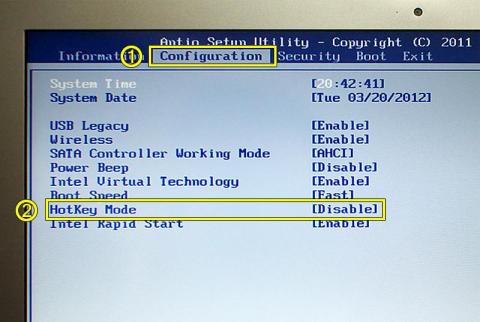










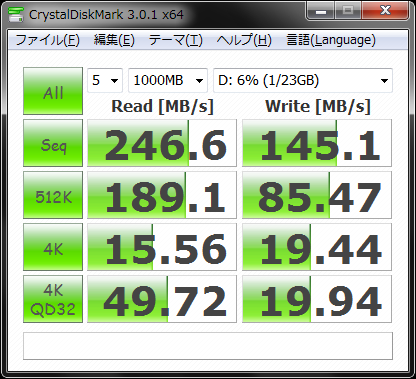




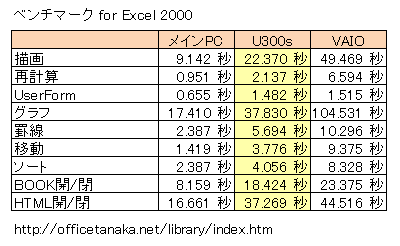


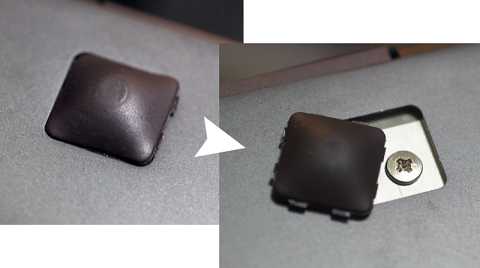

гғӘгғјгғҖгғјгҒ•гӮ“
2012/04/11
гӮ„гҒҜгӮҠгғ•гӮЎгғігӮҜгӮ·гғ§гғігӮӯгғјгҒҜгғҮгғ•гӮ©гҒ§жңүеҠ№гҒ«гҒӘгҒЈгҒҰгҒҰж¬ІгҒ—гҒ„гҒ§гҒҷгӮҲгҒӯгҖӮ
F2,6,7,8,9,10 гӮ’еӨҡз”ЁгҒҷгӮӢгҒ®гҒҜж–Үеӯ—е…ҘеҠӣгӮ’гҒӢгҒӘгӮҠгӮ„гӮӢдәәгҒ гҒЁгҒҜжҖқгҒҶгҒ®гҒ§гҒҷгҒҢ
гҒҶгғјгӮ“гҖҒж©ҹиғҪгӮӯгғјгҒЁгғ•гӮЎгғігӮҜгӮ·гғ§гғігӮӯгғјгҖҒгҒ©гҒЈгҒЎгҒҢгҒ„гҒ„гҒӢгҒҜгӮҸгҒӢгӮҠгҒӢгҒӯгҒҫгҒҷгҖӮ
гҒ•гҒҷгҒҢгҒ«з”»еғҸз·ЁйӣҶгӮҪгғ•гғҲгӮ’дҪҝгҒҶгҒ®гҒ«з”»йқўи§ЈеғҸеәҰ1366Г—768гҒҜ
гҒЎгӮҮгҒЈгҒЁзӢӯгҒ„ж°—гӮӮгҒ—гҒҫгҒҷгҒҢгҖҒеүІгӮҠеҲҮгӮӢгҒӢгҖҒгҒӮгӮӢгҒ„гҒҜеӨ–д»ҳгҒ‘гғўгғӢгӮҝгғјгҒ§
з”»йқўгӮ’еәғгҒ’гҒЎгӮғгҒҶгҒЈгҒҰгҒ„гҒҶгҒ®гӮӮжүӢгҒ§гҒҷгӮҲгҒӯгҖӮ
гҒЎгӮҮгӮӮгҒ•гӮ“
2012/04/14
Folio 13гӮӮиІ·гҒЈгҒҰгҒҝгҒҹгҒ®гҒ§гҒҷгҒҢгҖҒгҒ“гҒЎгӮүгӮӮгғ•гӮЎгғігӮҜгӮ·гғ§гғігӮӯгғјгҒҜFnеҗҢжҷӮжҠјгҒ—гҒ§гҒҷгҒӯвҖҰжңҖиҝ‘гҒ®гҒҜгӮ„гӮҠгҒӘгӮ“гҒ§гҒ—гӮҮгҒҶгҒӢгҖӮ
PhotoshopгҒ®гӮўгӮҜгӮ·гғ§гғігӮ’дҪҝгҒЈгҒҰгӮ·гғ§гғјгғҲгӮ«гғғгғҲгӮӯгғјгӮ’еүІгӮҠеҪ“гҒҰгҒҫгҒҸгҒЈгҒҰгӮӢгҒ®гҒ§гҖҒгғ•гӮЎгғігӮҜгӮ·гғ§гғігӮӯгғјгҒҜз„ЎгҒ„гҒЁжӯ»гҒӯгҒҫгҒҷгҖӮ
HDMIгҖҒгӮөгғ–гғўгғӢгӮҝгғјгҒ§дҪҝгҒҶгҒ«гҒҜгғҚгӮёжӯўгӮҒгҒ—гҒӘгҒҸгҒҰгҒ„гҒ„гҒ®гҒ§зөҗж§ӢжүӢи»ҪгҒ§гҒҷгҒӯгҖӮ
еӨ–д»ҳгҒ‘гғўгғӢгӮҝгғјгҒ®гӮӨгғігӮҝгғјгғ•гӮ§гғјгӮ№гҒЁгҒ—гҒҰдҪҝгҒ„гӮ„гҒҷгҒ„гҒ§гҒҷгҖӮ
kenгҒ•гӮ“
2012/04/24
иүІгҖ…гҒЁгғҲгғ©гғ–гғ«гҒҢгҒӮгҒЈгҒҰгҖҒеӨ§еӨүгҒ§гҒ—гҒҹгҒӯгҖӮ
жң¬еҪ“гҒ«гҒҠз–ІгӮҢж§ҳгҒ§гҒ—гҒҹгҖӮ
гҒ“гӮҢгҒҜи–„гҒҸгҒҰи»ҪгҒ„гҒ®гҒ§гҖҒжҢҒгҒЎжӯ©гҒ„гҒҰдҪҝз”ЁгҒҷгӮӢгҒ®гҒ«гҖҒ
еҝ«йҒ©гҒ§гҒҷгӮҲгҒӯгҖӮ
еҮҰзҗҶйҖҹеәҰгӮӮеҚҒеҲҶж—©гҒ„гҒ§гҒҷгҒ—гҖӮ
з§ҒгҒҜдҝқиЁјжңҹй–“гҒ«гӮӮй–ўгӮҸгӮүгҒҡгҖҒгғЎгғўгғӘгғјдәӨжҸӣгҒ—гҒҰгҒ—гҒҫгҒ„гҒҫгҒ—гҒҹгҖӮ
еҲҶи§ЈгҒҜзөҗж§ӢеӨ§еӨүгҒ§гҒҷгҒ®гҒ§гҖҒжҢ‘жҲҰгҒҷгӮӢжҷӮгҒҜй ‘ејөгҒЈгҒҰгҒҸгҒ гҒ•гҒ„гҖӮ
гҒЎгӮҮгӮӮгҒ•гӮ“
2012/04/24
е®ҹгҒҜгҒҫгҒҹгҒ„гӮҚгҒ„гӮҚгҒӮгҒЈгҒҰгҖҒzigsowдәӢеӢҷеұҖгӮҲгӮҠLenovoгҒ«дҝ®зҗҶиЎҢгҒҚгҒЁгҒӘгҒЈгҒҰгҒҠгӮҠгҒҫгҒҷвҖҰ
е…ЁгҒҰе®ҢдәҶгҒ—гҒҰгҒӢгӮүгҖҒйЎӣжң«гҒ«гҒӨгҒ„гҒҰгғ¬гғ“гғҘгғјгҒ«иҝҪеҠ гҒ—гҒҹгҒ„гҒЁжҖқгҒ„гҒҫгҒҷгҖӮ
гҒҜгӮҲзӣҙгӮҢпҪһпҪһ